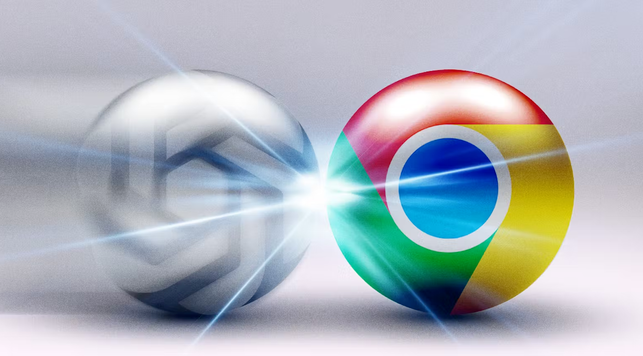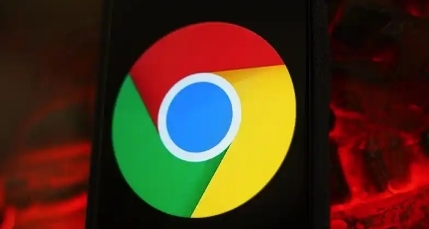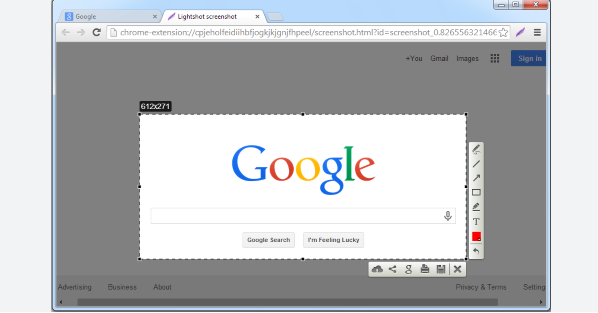Chrome浏览器启动黑屏问题排查方法和解决方案
时间:2025-08-09
来源:谷歌浏览器官网

打开电脑上的Chrome浏览器,在地址栏输入`chrome://settings`并回车进入设置页面。左侧点击“高级”选项,展开后选择“系统”。找到“使用硬件加速模式”选项,将其右侧开关关闭。此时会在开关左侧显示“重新启动”按钮,点击该按钮重启浏览器即可恢复正常显示。
若上述操作无效,可尝试清除缓存数据。同样在设置页面中找到“隐私与安全”部分,选择“清除浏览数据”,勾选缓存图像和文件等选项后执行清理。完成后重新启动浏览器测试是否解决问题。
检查显卡驱动程序更新也是重要步骤。前往电脑制造商官网或显卡厂商网站下载最新驱动安装包,按照提示完成更新。过时的驱动程序可能导致图形渲染异常引发黑屏现象。
禁用所有已安装的扩展程序进行排查。逐个关闭扩展直到发现问题根源,特别是最近新增的插件最可能造成冲突。进入`chrome://extensions/`页面管理已启用的扩展,暂时移除可疑项目后再试开浏览器。
重置浏览器设置为默认状态能帮助排除配置错误的影响。通过设置菜单底部的“高级”区域进入“重置和清理”选项,选择“恢复设置为原始默认设置”。这将清除所有自定义改动,但能解决因错误配置导致的启动故障。
当其他方法都失败时,卸载并重新安装Chrome是最终解决方案。先彻底删除现有版本的所有残留文件,然后从官方网站下载最新版安装包重新部署。这样能确保获得完整的全新副本,彻底消除潜在损坏的文件关联。
通过逐步执行这些排查步骤,大多数Chrome浏览器启动时的黑屏问题都能得到有效解决。关键在于系统化地测试每个可能因素,从简单设置调整到复杂系统级修复,直至定位具体原因。